Samsung Pay- это фирменная платежная система Самсунг, наподобие Android Pay. Можно добавить множество банковских карт и расплачиваться не пряча смартфон в карман. Для этого нужно всего лишь навести свой гаджет на терминал. Приложение стремительно набирает популярность и приходит на смену, уже приевшимся всем пластиковым картам. Преимуществом данного приложения является мобильность и сравнительно высокая защищенность.
Источник: sotoguide.ru
В чем разница между Samsung Pay и Google Pay

В мире Android есть несколько платформ мобильных платежей, в их числе Samsung Pay и Google Pay. У них много общего, но есть и большие различия. Мы объясним, какую из них вы должны использовать.
Как починить Samsung pay в России
Samsung Pay и Google Pay — это мобильные платежные платформы, такие как Apple Pay. Основная цель — позволить вам оплачивать покупки, приложив свой телефон или смарт-часы к бесконтактному платежному терминалу.
Что такое Samsung Pay

Начнем с Samsung Pay, который раньше был более уникальным, чем сегодня. Первоначально некоторые телефоны Samsung Galaxy имели встроенную технологию MST (Magnetic Strip Technology). Это позволило телефону «обмануть» платежные терминалы, заставив их думать, что это кредитная карта, даже если он не поддерживал мобильные платежи.
В конце концов Samsung перестала использовать эту технологию в телефонах Galaxy. В настоящее время Samsung Pay по-прежнему предустановлен на всех телефонах и смарт-часах Samsung, но работает только через NFC (Near Field Communication), как и другие приложения для мобильных платежей.
Концепция довольно проста. Вы добавляете в приложение кредитные, дебетовые, транзитные карты и карты лояльности. Когда вы хотите заплатить за что-то в магазине, вы разблокируете свой телефон, выбираете карту в Samsung Pay и подносите свое устройство к терминалу. Таким образом, вы совершаете платеж.
В Samsung Pay есть одна большая проблема — она работает только с устройствами Samsung. Это означает, что вам нужен либо телефон Samsung Galaxy, либо умные часы Samsung.
Что такое Google Pay
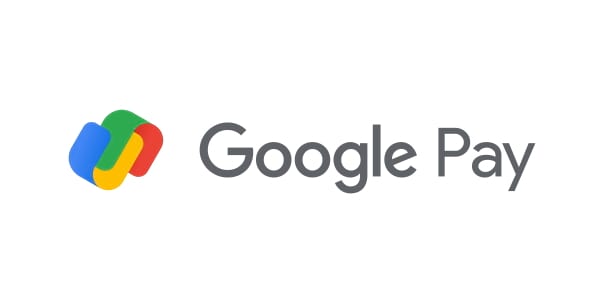
Google Pay — это, по сути, то же самое, что и Samsung Pay, но универсальный. Вы можете использовать Google Pay на большинстве устройств Android, включая телефоны Samsung Galaxy и умные часы Samsung с Wear OS.
Он работает так же, как Samsung Pay. Вы добавляете в приложение свои кредитные, дебетовые, транзитные карты и карты лояльности, а затем можете подключать свое устройство к платежным терминалам NFC, чтобы оплачивать покупки. Google Pay поддерживает чуть больше карт, но в обоих сервисах есть все основные бренды.
Как настроить Samsung Pay для бесконтактных платежей
Google Pay — это гораздо больше, чем просто сервис мобильных платежей. Его можно использовать для одноранговых платежей, поиска сделок и возврата наличных, отслеживания ваших финансов и многого другого.
Самое запутанное в Google Pay — это два разных приложения. В США и Сингапуре функция оплаты одним касанием будет выделена в отдельное приложение под названием «Google Wallet». Приложение Google Pay по-прежнему будет предоставлять функции, упомянутые выше. В других странах все функции будут в приложении Google Wallet.
Что вы должны использовать
Как видите, между этими двумя сервисами много общего. Большая функция, которая раньше отличала Samsung Pay — оплата с помощью MST, — была удалена. Так что сейчас особой разницы нет.
В общем, Google Pay — лучший вариант. Его можно использовать на любом устройстве Android, включая телефоны Samsung Galaxy. Вы также можете использовать его на умных часах Samsung и других часах Wear OS. Единственные устройства, которые ограничены только Samsung Pay, — это старые часы на базе ОС Tizen.
Google Pay также поддерживает больше карт и банков, чем Samsung Pay. Кроме есть дополнительные преимущества одноранговых платежей, сделок и финансового отслеживания. Если вы не очень инвестируете в экосистему Samsung, нет причин не использовать Google Pay. В будущем будет проще переключаться между устройствами.
Источник: android-example.ru
Как удалить Samsung Pay с телефона

В современном мире люди совершают покупки каждый день. Вы покупаете продукты, бытовую технику, еду в ресторанах, даже подписку на любимые сервисы. Еще несколько лет назад было принято носить с собой толстый бумажник или кардхолдер с большим количеством карт.
С развитием технологий жизнь людей стала проще. Сначала были изобретены кредитные карты, с которыми больше не нужно было носить с собой много наличных. Затем карты становились все удобнее, появились карты с сенсорной оплатой. Следующим шагом к удобству стало появление модулей NFC в телефонах.
Это позволило записывать информацию о карте на телефон и совершать платежи с помощью телефона. Это очень удобно, теперь вы можете управлять всеми своими финансами с телефона с помощью соответствующих сервисов, например, Samsung Pay.
Что такое виртуальный кошелек в Samsung Pay
В прошлом люди могли только мечтать о том, что им не придется носить в кошельке наличные или кучу карточек. На помощь им пришли бесконтактные методы оплаты с помощью телефонов. В случае с пользователями Samsung им на помощь пришел сервис Samsung Pay.
Samsung Pay предустановлен на большинстве телефонов Samsung, независимо от желания владельца. Большинство пользователей пришли в восторг от возможности отказаться от привычных способов оплаты и перейти на новые, более современные виды платежей. С помощью Samsung Pay можно также расплачиваться с часов Samsung Watch, в этом случае телефон даже не нужно будет доставать из кармана. Но что делать, если вы больше не хотите пользоваться Samsung Pay, а уведомления от него вас только беспокоят?
Почему вы хотите удалить Samsung Pay
Большинство пользователей рады этой возможности. Но есть и те, кто не доверяет приложению и хочет его удалить. В основном это связано с вопросами безопасности. Существуют виды харек-атак, которые могут взломать ваш телефон и получить доступ к средствам на вашей карте. Samsung активно борется с любыми уязвимостями, возникающими в их сервисах, но в нашем мире нет ничего совершенного.
Еще одна распространенная проблема заключается в том, что для корректной работы приложения необходимо установить на телефон Samsung Pay Framework. Это очень быстро разряжает батарею и делает телефон гораздо менее автономным. Многие пользователи недовольны этой опцией.
Кроме того, приложение отправляет множество различных уведомлений и всплывающих окон. Это раздражает пользователей, а некоторые даже отказались от использования Samsung Pay из-за этого.
Как убрать Samsung Pay с главного экрана и отключить уведомления
Если удаление приложения для вас слишком радикально, но вам не нравится, что оно находится на главном экране и постоянно присылает вам уведомления, вы можете просто отключить его. Для этого существует специальная полезная настройка. Сделать это довольно просто, нужно :
- Откройте приложение и найдите значок с тремя линиями
- Затем нажмите на Настройки
- Выберите пункт меню «Использовать избранные карты«
- Здесь можно отключить опцию для домашнего экрана, экрана блокировки и уведомлений
После отключения этих опций Samsung Pay будет активироваться только тогда, когда вы поднесете телефон к терминалу и прикоснетесь к нему, чтобы совершить покупку.
Как удалить Samsung Pay с телефона
Если вы решили полностью удалить приложение, чтобы попробовать другое приложение или просто избавиться от виртуального кошелька в целях безопасности, вам необходимо :
- Проведите пальцем вверх, чтобы открыть ящик приложений
- Найдите приложение Samsung Pay
- Нажмите на его значок и удерживайте его в течение нескольких секунд
- Перед вами появится всплывающее меню, выберите Деинсталляция. Это приведет к удалению приложения вместе со всеми сохраненными в нем картами.
Так вы сможете удалить приложение и перейти на альтернативный способ оплаты. Помните, что полное удаление приложения приведет к стиранию всех ваших данных и карт в приложении.
Источник: ru.tab-tv.com
На смартфоне не работает Samsung Pay — что делать?
Samsung Pay не работает на вашем смартфоне? Что же, зачастую, подобная ситуация возникает в том случае, если пользователь пускает в ход устаревшую версию приложения или на его устройстве присутствуют специфические проблемы с личными настройками, влияющими на работу тех или иных приложений.
Проблема всплывает наружу в тот момент, когда пользователь пытается провести платеж через Samsung Pay, но транзакция заканчивается ошибкой, причем неважно, использовался отпечаток пальца или личный пароль. В большинстве случаев Samsung Pay отказывается нормально работать после обновлений ОС, но иногда это происходит и на пустом месте, по крайней мере, если верить некоторым пользователям в сети.
Практически все модели смартфонов Samsung подвергаются подобной неполадке, причем практически со всеми видами платежных терминалов/систем.

Прежде чем мы начнем с вами что-либо делать, давайте пройдемся по базовым решениям:
- перезагрузите свой телефон и проверьте;
- сначала введите свой пароль и только потом пытайтесь провести платеж;
- снимите с телефона чехол;
- зарядите смартфон до 100%;
- переснимите отпечатки пальцев для Samsung Pay;
- извлеките из телефона вторую SIM-карту;
- попросите продавца выбрать в типе платежа «Дебет»;
- убедитесь, что регион вашего устройства поддерживается Samsung Pay.
Метод №1 Обновление приложения Samsung Pay до последней версии
Разработчики Samsung Say постоянно обновляют свое детище, добавляя в него новый функционал и исправляя самые разные баги. Старая версия приложения практически наверняка откажется нормально работать на вашем телефоне — задокументированный факт. Причина — несовместимость между версией приложения и определенными модулями ОС вашего смартфона. Пользуйтесь старой версией SP (Samsung Pay)? Тогда бегом его обновлять!

- Запустите SP и откройте меню приложения (значок с тремя горизонтальными полосками).
- Выберите «Мои приложения и игры»→«Установленные».
- Теперь выберите «Samsung Pay»→«Обновить» (если такая опция доступна).
- Все по старому? Откройте магазин Galaxy и нажмите на значок в виде трех точек в правом верхнем углу дисплея.
- Выберите «Мои приложения»→«Обновления».
- Проверьте, заработал ли SP.
Метод №2 Отключение энергосбережения
Режим энергосбережения — это чрезвычайно полезная функция, которая помогает продлить время работы мобильного телефона. Тем не менее после активации этого режима ограничивается работа многих фоновых процессов, включая и SP. Отключите данный режим и посмотрите, изменится ли ситуация.
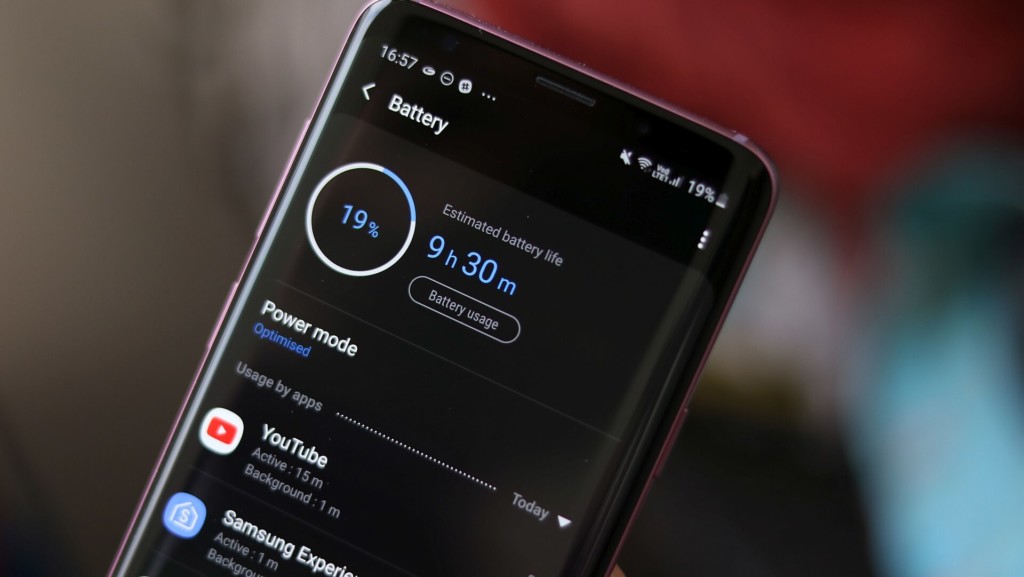
- Свайпните сверху вниз на своем экране, чтобы получить доступ к уведомлениям смартфона.
- Нажмите «Отключить энергосбережение» (рядом со значком батареи с плюсом).
- Проверьте, заработал ли Samsung Pay.
- Не сработало? Откройте «Настройки»→«Обслуживание устройства».
- Далее «Аккумулятор» → «Режим питания».
- Переключите режим питания на «Высокая производительность», после чего откройте SP и протестируйте приложение.
Метод №3 Отключение функция экономии заряда
Функция оптимизации аккумулятора в значительной мере увеличивает продолжительность работы смартфона. Однако, как и в случае с режимом энергосбережения, данная функция в значительной мере ограничивает работу служб сторонних приложений и даже самой системы. Деактивируйте оптимизацию аккумулятора и проверьте, заработает ли нормально SP.
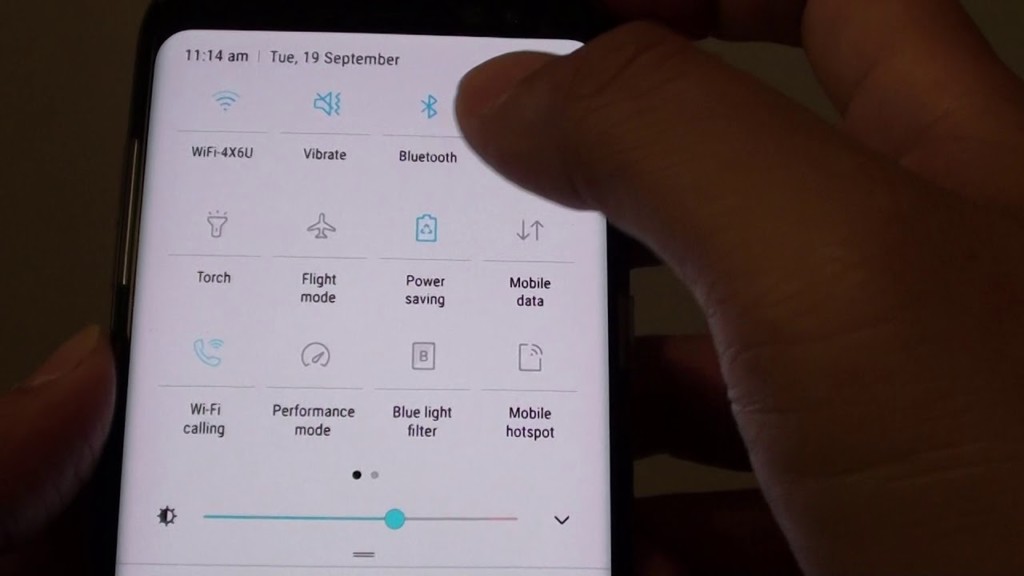
- Откройте «Настройки»→«Обслуживание устройства».
- Теперь выберите «Аккумулятор»→«Использование аккумулятора».
- Нажмите на значок в виде трех точек и выберите «Оптимизация расхода аккумулятора».
- Деактивируйте функцию для SP.
- Если ничего не изменилось, откройте «Настройки»→«Подключения».
- Далее активируйте NFC и выберите пункт «Бесконтактные платежи».
- Сделайте SP выбором по умолчанию, после чего выйдите из настроек телефона.
Метод №4 Изменение разрешения дисплея
SP может перестать корректно функционировать, если пользователь выставит на своем телефоне разрешение HD+. Меняли недавно разрешение в Настройках? Возможно, как раз в этом и заключается проблема. Вам необходимо снова зайти в Настройки и вернут разрешение на значение по умолчанию. Разумеется, такой метод применим далеко не ко всем пользователям смартфонов Samsung.
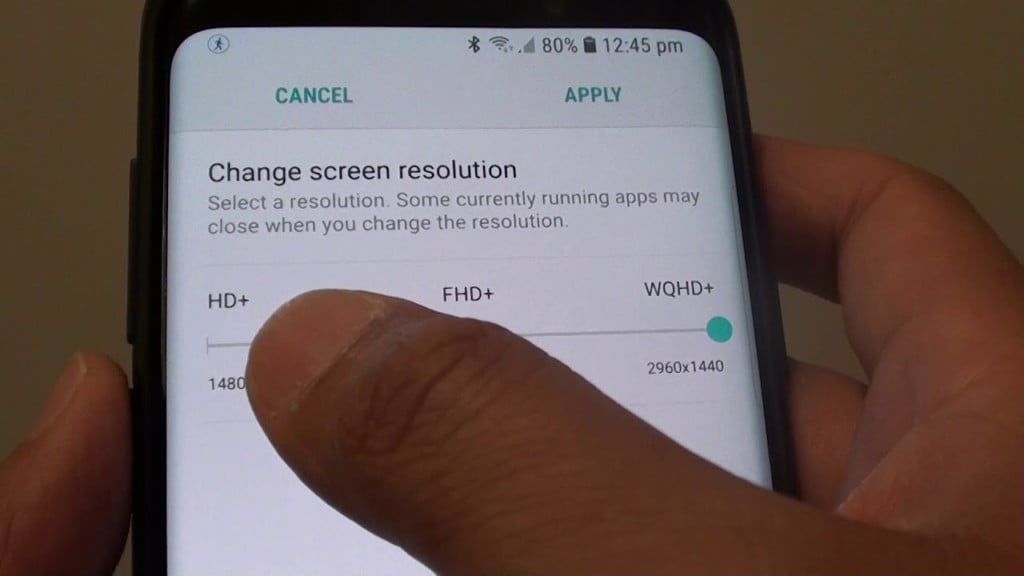
- Откройте «Настройки» →«Дисплей».
- Нажмите «Разрешение экрана» и с помощью ползунка задайте FHD+ или WQHD+ (любое разрешение, кроме HD+).
- После смены разрешения откройте приложение SP и проверьте его.
Метод №5 Активация eSE в настройках NFC
Встроенный элемент безопасности (или eSE) — предпочтительный способ обработки транзакций в NFC. По умолчанию в смартфонах Samsung способ обработки задается автоматически, однако такая конфигурация NFC может вызывать проблемы при использовании SP. Вам нужно зайти в настройки NFC и вручную выставить способ обработки платежей на eSE.
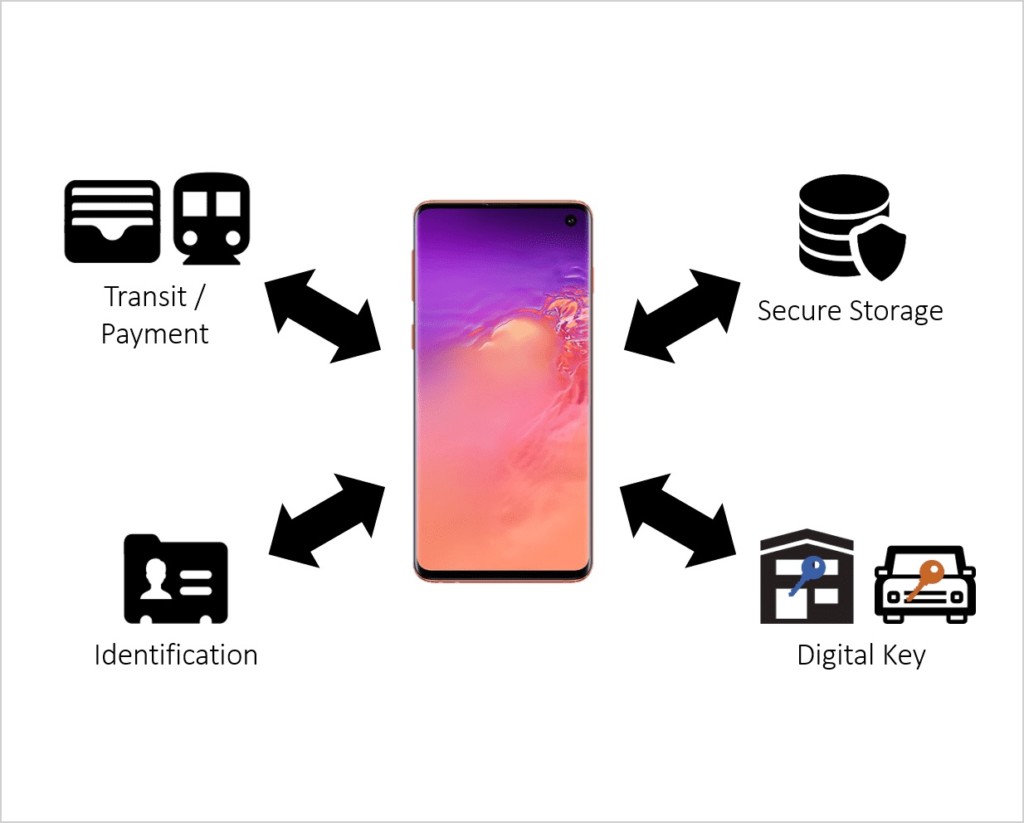
- Пройдите на своем смартфоне в «Настройки» → «Подключения».
- Нажмите на «NFC и оплата» и перейдите в меню этого раздела (три точки в правом углу экрана).
- Далее пройдите в «Стандартный способ NFC» и выберите параметр «Встроенный eSE».
Проверьте, была ли решена проблема. Внимание: если в этом разделе настроек отсутствует выбор eSE, то ваше устройство не поддерживает SP.
Метод №6 Добавить физическую кредитную/дебетовую карту
Проблемы с SP могут быть всего лишь временным багом, который исчезнет сам по себе с течением времени либо после передобавления кредитной/дебетовой карты в приложение. Мы советуем вам не ждать и заняться последним.

- Зайдите в Samsung Pay и выберите нужную кредитку.
- Нажмите «Удалить карту», после чего введите PIN-код для подтверждения удаления.
- Перезапустите приложение и зайдите в его меню.
- Выберите «Карты»→«Добавить карты».
- Далее нажмите «Добавить дебетовую/кредитную карту» и следуйте подсказкам на своем дисплее.
- Ничего не изменилось? Откройте «Настройки»→«Управление избранными картами».
- Сделайте нужную вам карту избранной, после чего попытайтесь воспользоваться SP.
Метод №7 Отключение NFC в Настройках телефона
Приложение SP поддерживает как магнитную защищенную передачу (MST), так и ближнюю бесконтактную связь (NFC). Тем не менее вы не сможете совершить транзакцию с MST-терминалом, если ваш смартфон использует NFC (который включен по умолчанию). Решение — отключение NFC в настройках устройства.
- Перейдите в «Настройки» и откройте «Подключения».
- Найдите функцию «NFC» и отключите ее, переключив ползунок в соответствующее положение.
- Проверьте, получится ли у вас провести платеж через SP. Получили уведомление от NFC? Просто закройте его.
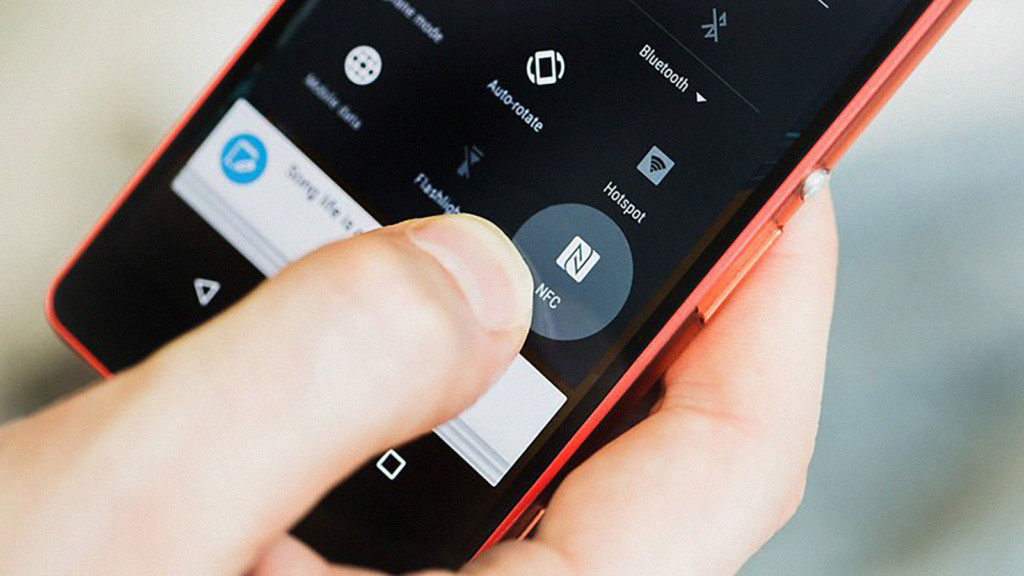
Ничего не изменилось? Тогда давайте проверим, нормально ли функционирует MST:
- Откройте дайлер на своем телефоне и введите вот эту комбинацию чисел и символов:
- *#0*#
- Оказавшись в диагностическом меню, выберите пункт «MST TEST».
- В разделе «Continuous» нажмите на «Track 1+2» и поднести камеру своего телефона к своему уху. Слышите какие-то жужжания или писки? Если слышите, то MST работает как надо. Если же нет, то с вашим смартфоном определенно не все в порядке — ему пора в ближайший сервисный центр.
Метод №8 Удаление кэша и данных приложения SP
Samsung Pay — как и практически любое другое приложение — задействует кэш для повышения своего быстродействия в устройстве пользователя. К сожалению, кэш может не только ускорять работу ПО, но и вызывать целую кучу самых разных проблем, начиная от безобидных глюков и заканчивая зависаниями ОС. Возможно, Samsung Pay не работает нормально на вашем смартфоне как раз по вине кэша приложения.

- Откройте «Настройки» своего устройства и перейдите в раздел «Приложения» (или «Менеджер приложений»).
- Выберите в списке SP, после чего принудительно остановите его работу.
- Запустите SP и проверьте его работоспособность.
- Ничего не изменилось? Повторите первые три шага и откройте «Хранилище».
- Далее нажмите на кнопки «Удалить кэш» и «Удалить данные».
- Если это не принесло никаких результатов, проделайте тоже самое для Samsung Pay Framework.
- Как только закончите, проверьте состояние SP.
Метод №9 Повторное включение разрешений SP
В текущих версиях ОС Android было представлено множество новых функций и улучшений безопасности. Чтобы получить доступ к хранилищу, местоположению и прочим возможностям устройства, приложениям требуется обладать соответствующими разрешениями. Samsung Pay может не работать, если у него отсутствуют определенные разрешения.
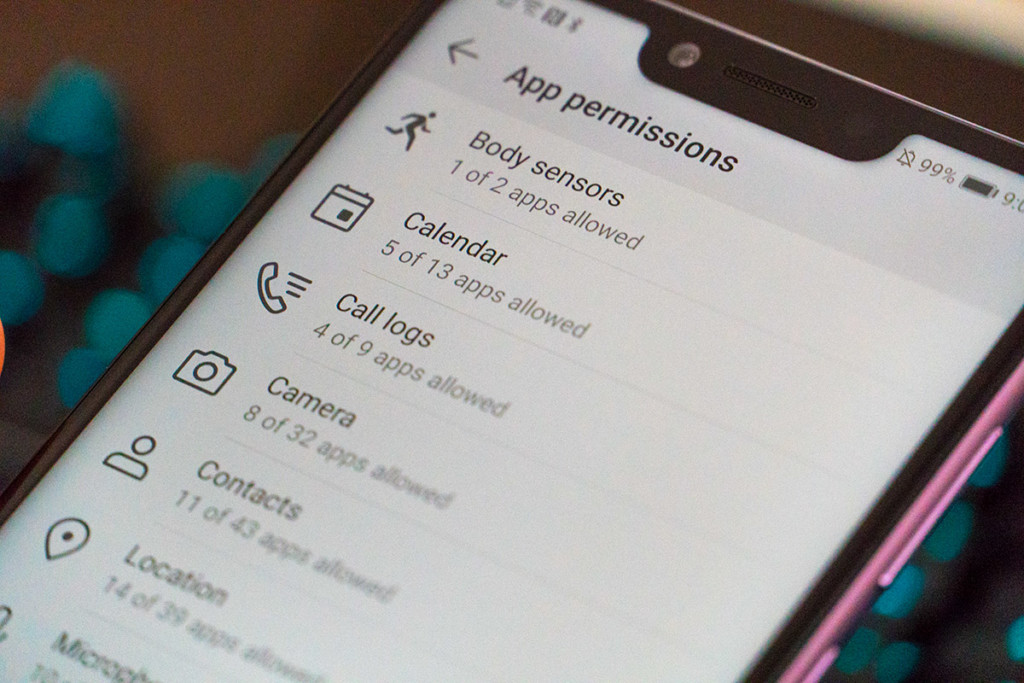
- Закройте SP и принудительно остановите его работу через менеджер приложений (как было показано в 8 пункте).
- Находясь все еще в менеджере, выберите SP и перейдите в «Разрешения» приложения.
- Отключите все разрешения, задействовав соответствующие переключатели.
- Перезапустите SP и дайте приложению все необходимые разрешения, после чего удалите его кэш и данные (показано в 8 пункте).
- Снова откройте SP и проверьте, можете ли вы нормально пользоваться функциями приложения.
Метод №10 Сброс смартфона к заводским настройкам
Если никакие из вышеуказанных решений не были вам полезны и вы все еще не можете заставить Samsung Pay работать так, как положено, то мы рекомендуем выполнить полный сброс смартфона к заводским настройкам, потому что вы практически наверняка имеете дело с какими-то проблемами на системном уровне. Внимание: в процессе сброса с устройства будут удалены все личные данные!

- Сделайте бэкап всех важных данных и зарядите аккумулятор телефона до максимума.
- Далее откройте «Настройки» устройства и перейдите в раздел «Восстановление и сброс».
- Нажмите на «Восстановление заводских настроек» и на кнопку «Сбросить устройство».
- Подождите несколько минут. Ни в коем случае не пытайтесь перезагружать или выключать свой телефон — просто ждите.
- После возвращения к заводским настройкам установите и запустите SP.
Как правило, хотя бы один из десяти методов помогает разрешить печальную ситуацию с Samsung Pay. Ну а если и это не сработало… соболезнуем. Не исключено, что вы имеете дело с аппаратной поломкой. Можно рискнуть, установив кастомную версию SP и SP Framework конкретно для вашей страны и смартфона, но это очень рисково, а поэтому мы бы не советовали этого делать. Но, возможно, для вас они заработают как надо.
Источник: gamesqa.ru